|
小提示:常见的文件列表生成方法及其缺点 1. 用在命令提示符窗口执行DIR命令或TREE生成文件列表。缺点是操作比较繁琐。 2. 用带有命令生成的资源管理器或插件。缺点是需要安装第三方管理器或插件。 3. 用专用的工具软件生成。缺点是需要安装专用软件。 通过reg文件自动修改Windows注册表,为资源管理器增加一个生成文件列表的命令,是最为方便实用的方案。此方案虽然在起初构建时需要付出一点劳动,但一旦建立了此文件,只需在系统中执行一次,即可永久使用,可谓是一劳永逸。 要实现在文件夹右键菜单中增加一个“生成文件列表”的选项,只需用文本编辑器编写一个扩展名为reg的纯文本文件,例如“列表生成.reg”,然后执行该文件即可。 “列表生成.reg”中只含有如下四行代码(图1): 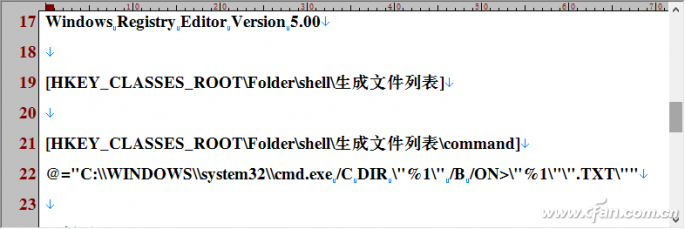 Windows Registry Editor Version 5.00 [HKEY_CLASSES_ROOT\Folder\shell\生成文件列表] [HKEY_CLASSES_ROOT\Folder\shell\生成文件列表\command] @="C:\\WINDOWS\\system32\\cmd.exe /C DIR \"%1\" /B /ON>\"%1\"\".TXT\"" 小提示: 此方法在目前通行的各种Winodws版本中都适用。以上参数中/ON表示以文件名排序生成列表。通过修改参数/ON为其他参数,可达到文件列表的排序方式的改变。如改为/OS是以大小排序,/OE以扩展名排序,/OD为文件日期排序。如果要包含各级子目录,需要加/S参数。 执行此reg文件时系统会有信息来源确认提示,由于来源不存在问题,所以点击“是”放行即可(图2)。若导入注册表成功,系统会有成功导入提示。点击“确定”。 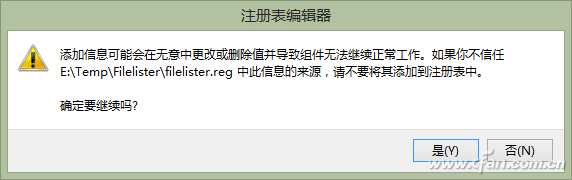 到系统资源管理器中任意右击某个文件夹,出现“生成文件列表”命令(图3)。执行该右键命令,会在与目标文件夹同级的位置生成一个与文件夹同名的TXT列表文件,其中罗列的就是该文件夹下的文件列表。 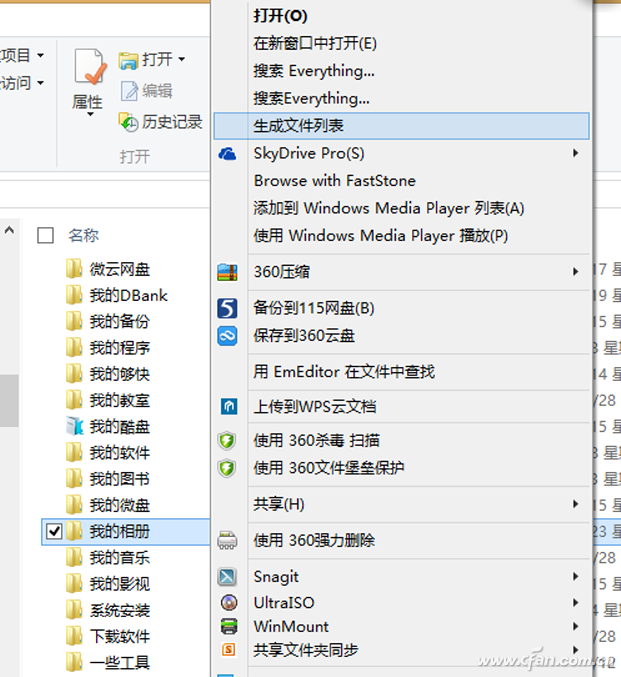 小提示: 如果在执行reg的过程中,安装的杀毒软件若提示可疑项目,需要放行。 扩展阅读: 生成文件列表的方法还有用专用目录或文件夹工具TreeCopy、PrintFolder Pro等生成,用看图软件ACDSee的附加功能生成,用Total Commander或Xplorer2 Pro文件管理器的专用命令来生成。 |


